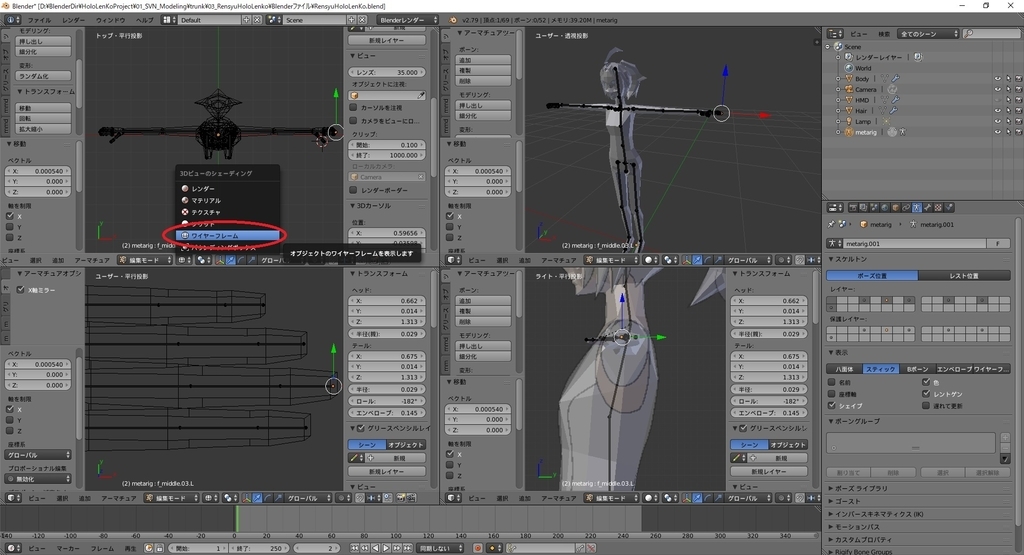本日はホロ恋子モデル2の作成枠です。
前回作成したボーンの位置合わせを行っていきます。
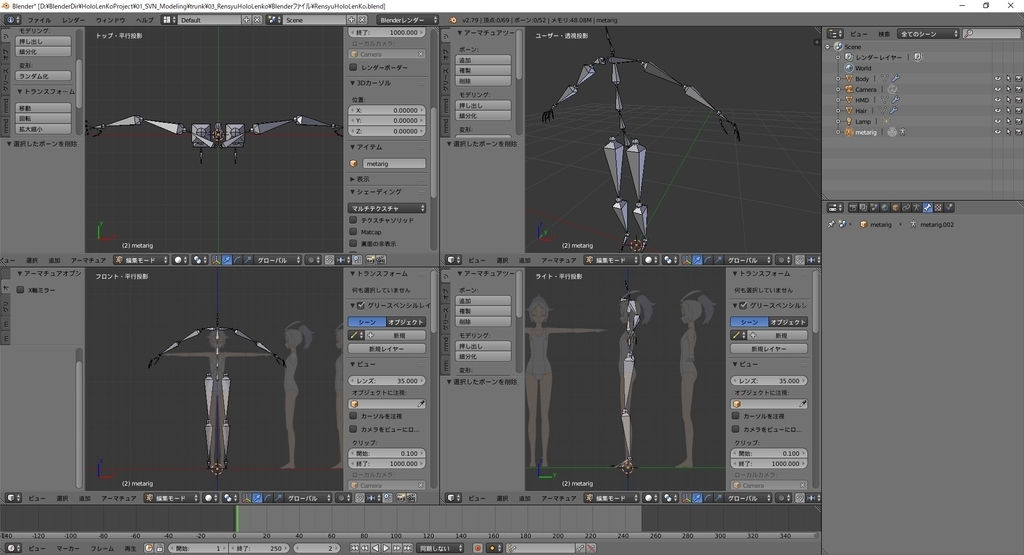
Tスタンスの作成
ボーンのポーズをTスタンスに変更します。
アーマチュアオブジェクトはメッシュオブジェクト同様、[編集モード]で移動(Gキー),回転(Rキー),拡縮(Sキー)などの編集が可能です。
最初に全てのボーンを選択し、拡縮(Sキー)で大体の大きさを合わせます。
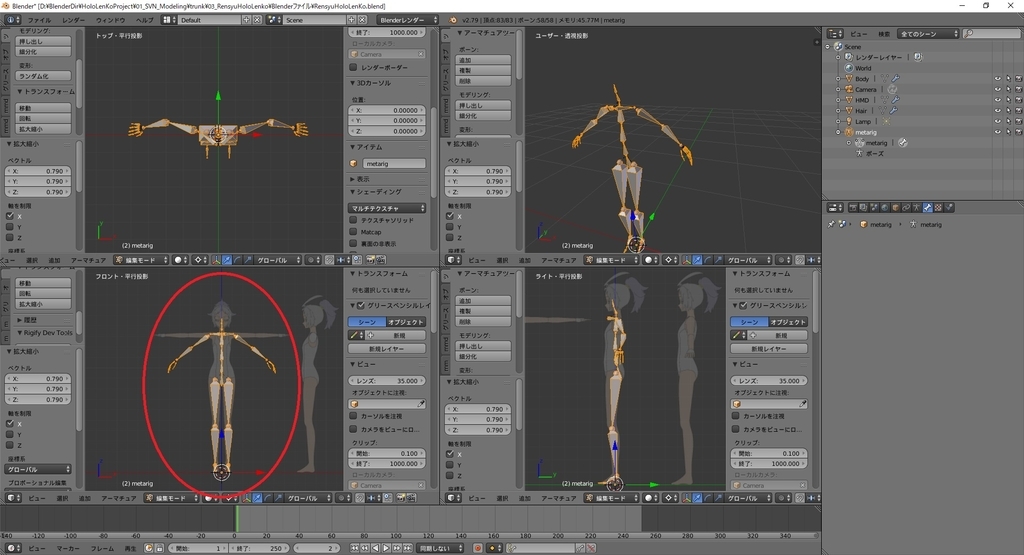
後はメッシュと同じように下絵の骨格に合わせてボーンの位置を調整していきます。
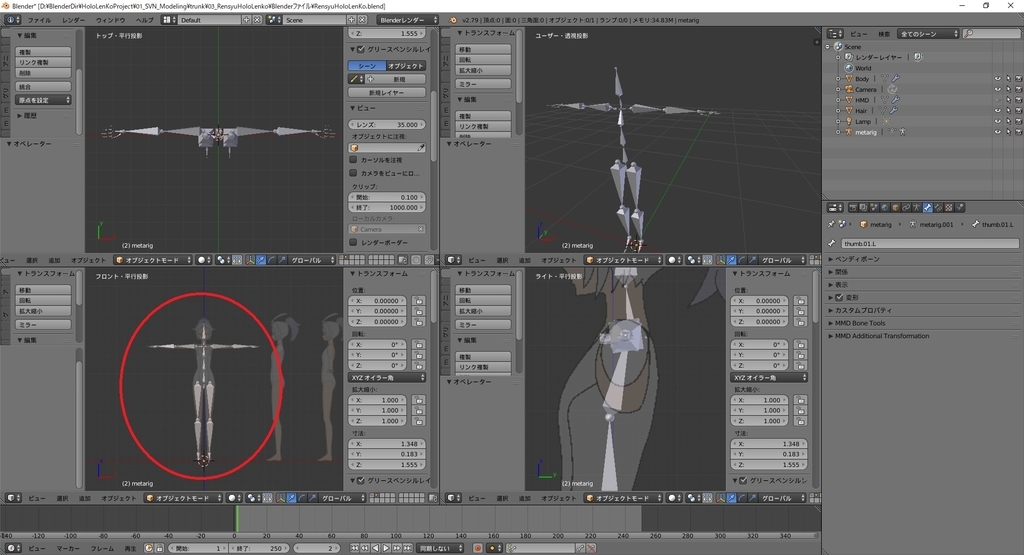
改めて以下のTスタンスのルールを確認してポーズを作ります。
- Z軸方向に向かって、まっすぐに立っていること - 頭および目がZ軸方向に向いていること - Z軸に対して平行に、両足が接地していること - X軸に沿って地面に対し平行に、両腕が開いていること - X軸に沿って地面に対して平行に、両手は平らにし、かつ手のひらは下向きであること - X軸に沿って地面に対して平行に、各指(親指を除く)はまっすぐに伸ばしていること - 親指は、X軸とZ軸に対して半分ぐらいの角度(45度)で、かつ地面に対して平行にまっすぐに伸ばしていること
ボーン位置の微調整とレントゲン機能
凡その位置合わせを行ったら、実際のメッシュに合わせてより詳細な位置合わせを行っていきます。
メッシュのレイヤーとアーマチュアのレイヤの両方を表示状態にします。
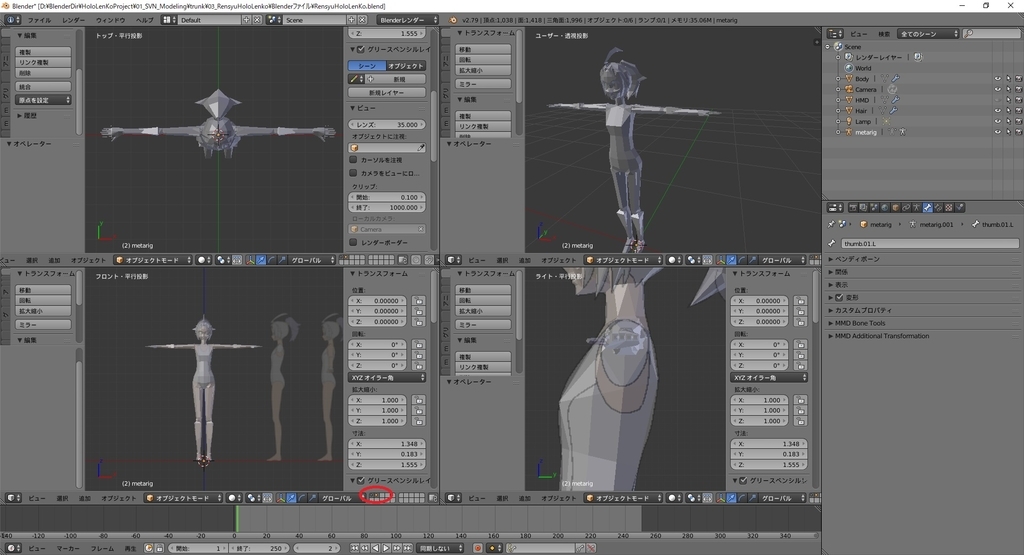
この状態だと、アーマチュアのボーンがメッシュにめり込んでしまい、位置がよく見えません。
そこで「レントゲン」の機能を利用します。
これは指定のオブジェクトが他のオブジェクト重なっていても必ず見える機能です。
アーマチュアオブジェクトを選択した状態で、[データ]タブを開きます。
[表示]パネルにある[レントゲン]のチェックを入れると、アーマチュアが表示されるようになります。
合わせて、ボーンが[八面体]の形だと細かい位置合わせが難しいので、[スティック]の形に変更しておきます。

ボーン配置の注意点
肘や膝などはボーンを真っ直ぐ接続せず、予め関節が曲がってほしい方向に僅かに角度を付けておきます。
これにより、手や足の位置が動いた際、関節部分が逆方向に折れるといった事を回避できます。
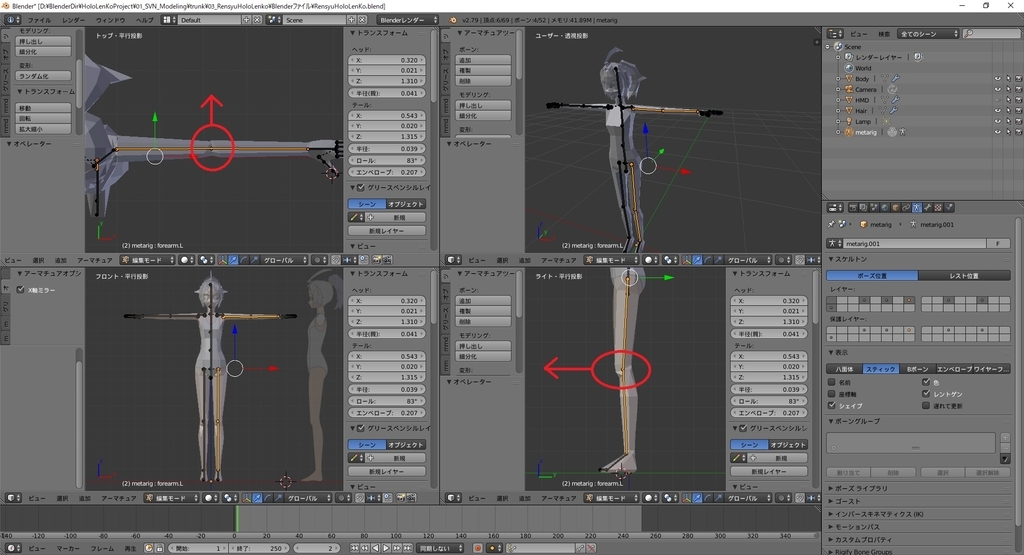
肩の内側にあるボーンは肩関節より上に配置します。
これにより、肩らから腕ボーンが落ちて、なで肩になるのを回避できます。
また肩ボーンのテールは腕ボーンのヘッドと位置を合わせます。
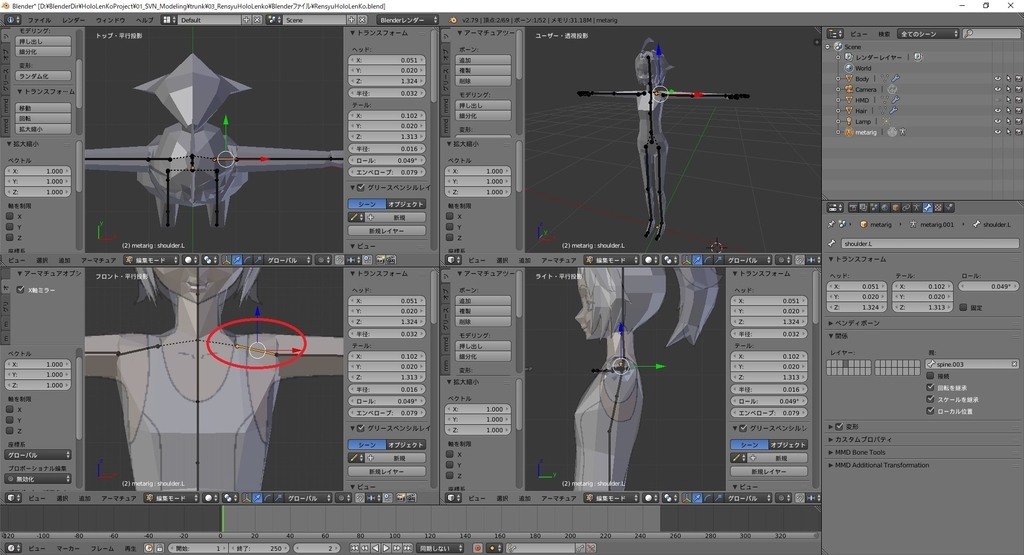
位置的に鎖骨をイメージしてしまいますが、肩全体の可動を示すボーンなので鎖骨とは位置が異なります。
Humanoidリグで示される位置をイメージします。
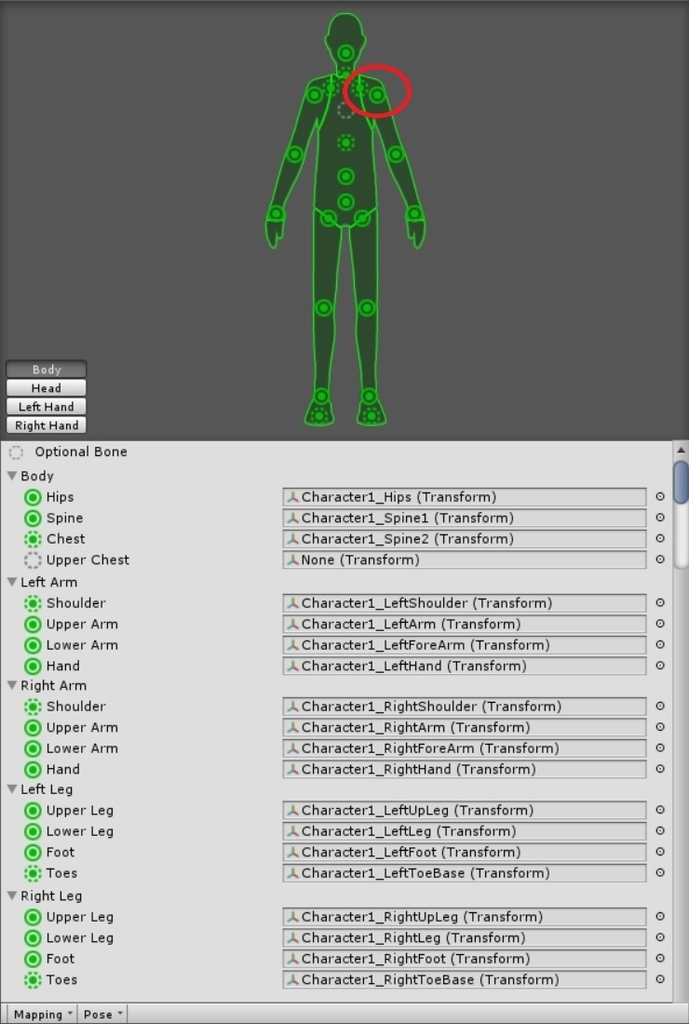
尻ボーンのヘッダのY座標と、太腿ボーンのY座標を合わせておきます。
フルボディトラッキングやIKを用いる際にはこうしておかないと破綻しやすくなるようです。
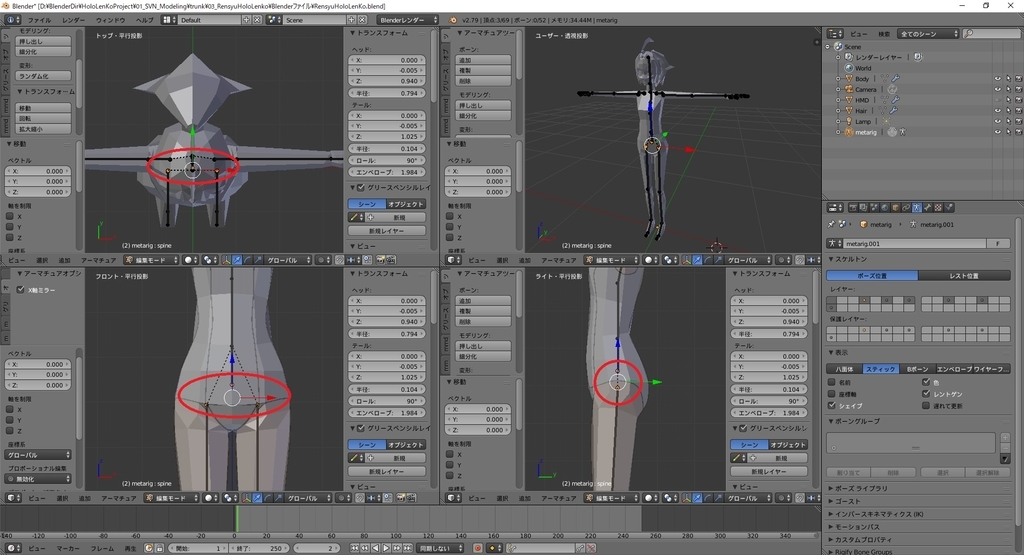
その他のボーンもHumanoidリグで示される位置に合わせて、ボーン位置の調整を完了しました。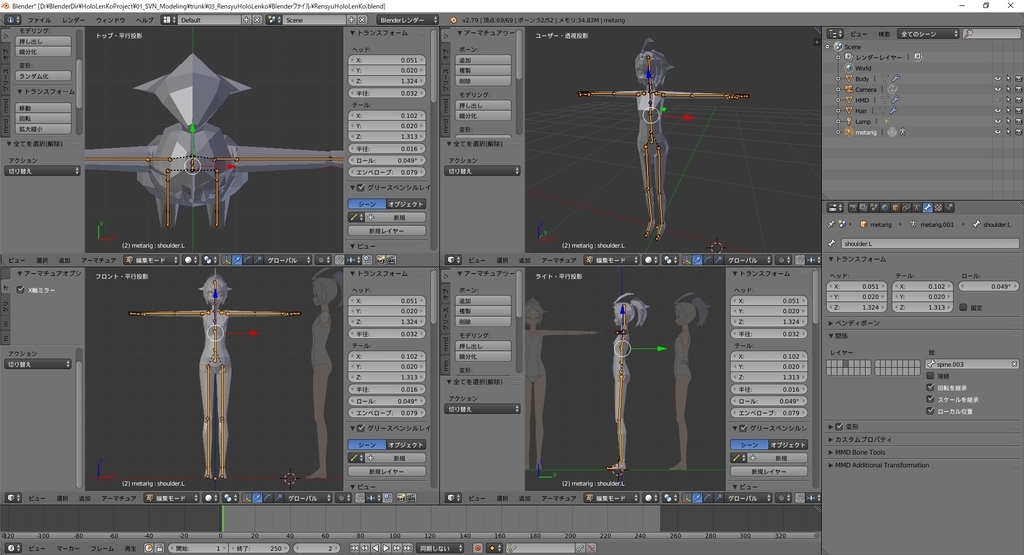
次はボーンの追加方法です。
bluebirdofoz.hatenablog.com